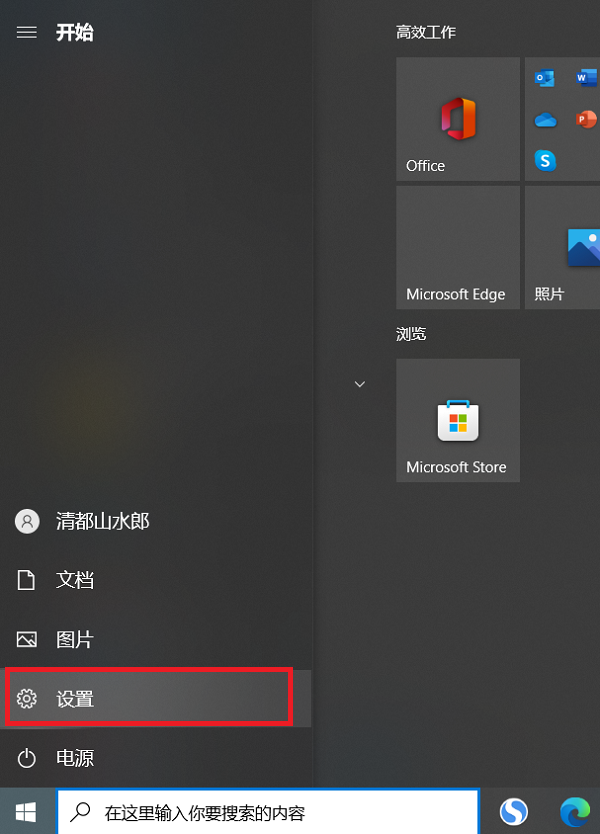
对于很多用户来说,笔记本都是经常用作办公的设备,没有什么秘密,并且一直都是放在家中,所以很多用户就不想要设定密码,所以想要知道笔记本win10怎么取消开机密码,下面就让小编给大家介绍一下取消开机密码的步骤。
1、点击电脑的开始,在弹出的界面中找到【设置】进入到设置界面中;
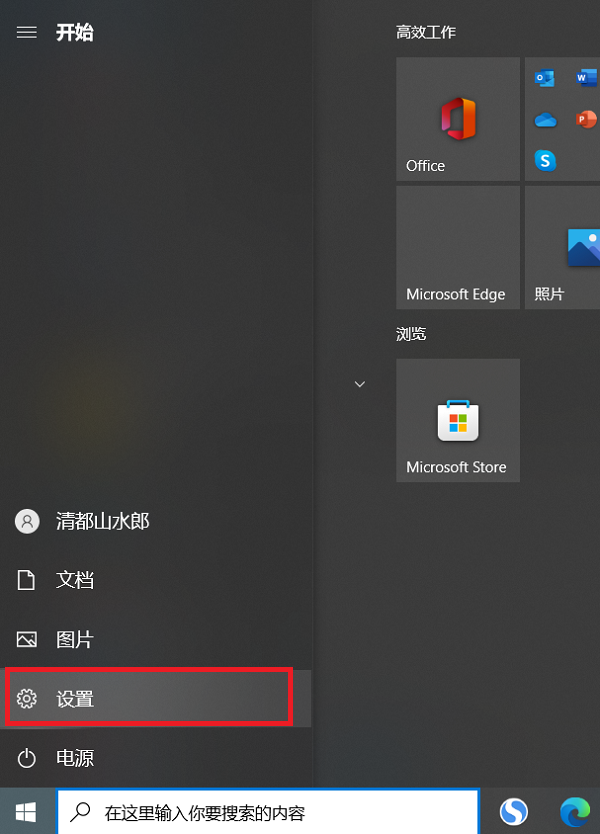
2、在设置界面中点击【账户】进入其中;
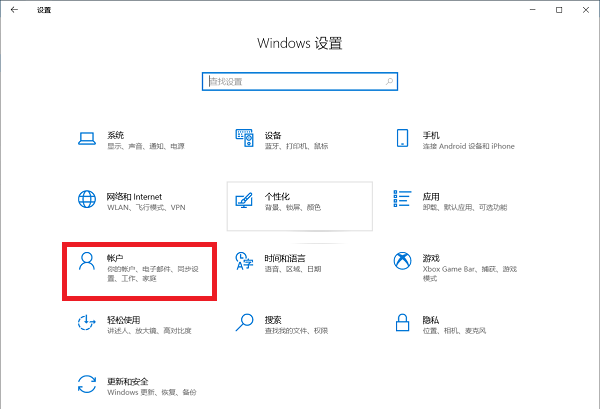
3、在账户界面中点击左边的【登录选项】-右边页面的【密码】-【更改】就可以进入到更改界面中;
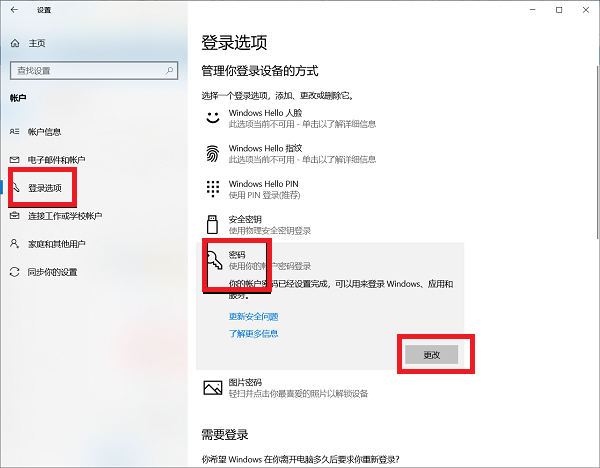
4、在输入原密码之后会进入到更改密码界面,在界面中不要输入任何的密码,直接进入下一步就可以完成取消开机密码操作。
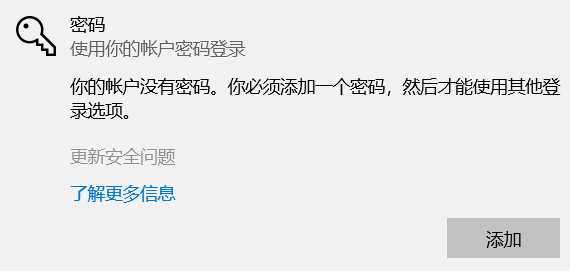
以上就是笔记本win10怎么取消开机密码的全部内容,希望以上内容能帮助到朋友们。



